Khi tìm cách cập nhật các gói, bạn sẽ bắt gặp các lệnh như apt update (cập nhật), apt upgrade (nâng cấp) và các phiên bản liên quan. Nhưng vấn đề là, sự khác biệt giữa các lệnh này là gì và bạn có thể sử dụng chúng như thế nào để cập nhật các gói Linux của mình?
So sánh apt update và apt upgrade
Mặc dù lệnh apt update thoạt nhìn có vẻ như là lựa chọn hiển nhiên để cập nhật các gói của bạn trên Linux, nhưng thực tế không hoàn toàn như vậy. Lệnh update chỉ cung cấp thông tin về các bản cập nhật hiện có, nhưng nó không tải xuống hoặc cài đặt các bản cập nhật trong bản phân phối của bạn.
Mặt khác, lệnh apt upgrade tải xuống và cài đặt các bản cập nhật có sẵn trên máy của bạn chỉ trong một lần. Hệ thống Linux có sẵn bộ nhớ cache của phần mềm (gói), chứa siêu dữ liệu cần thiết liên quan đến các gói đó. Siêu dữ liệu bao gồm thông tin liên quan đến phiên bản, kho lưu trữ, phần phụ thuộc và các chi tiết gói có liên quan khác.
Đây là cách sử dụng lệnh apt update:
sudo apt updateLệnh cập nhật hầu như luôn được theo sau bởi lệnh nâng cấp tải xuống các bản cập nhật:
sudo apt upgradeSau khi bạn chạy lệnh này, APT sẽ bắt đầu tải xuống phần mềm. Bạn sẽ nhận được lời nhắc xác nhận việc tải xuống và cài đặt. Nhập y hoặc yes để xác nhận hành động.
Ngoài ra, bạn có thể sửa đổi lệnh nâng cấp để tải xuống và cài đặt các gói mà không bị gián đoạn.
sudo apt upgrade -yCờ -y cung cấp xác nhận mà APT cần để thực hiện cài đặt.
Cuối cùng, có một tùy chọn để sử dụng các chức năng cập nhật và nâng cấp cùng nhau. Lệnh kết hợp này làm mới bộ đệm, tải xuống các bản cập nhật và cài đặt chúng trong một lần.
sudo apt update && sudo apt upgrade -yToán tử && nối hai lệnh lại với nhau, theo sau là -y, hoạt động như một xác nhận được chỉ định trước để cập nhật và nâng cấp các gói của bạn.
Hiểu về lệnh apt list –upgradable
Lệnh apt –upgradable hoạt động giống như lệnh update, vì nó liệt kê tất cả các gói có thể có để cập nhật. Mặc dù lệnh update chỉ làm mới bộ đệm gói, nhưng nó không liệt kê các bản cập nhật có sẵn.
Lệnh –upgradable, không giống như lệnh upgrade, không tải xuống/cài đặt các gói. Thay vào đó, bạn có thể xem lại các bản cập nhật gói có sẵn và xem bạn có muốn nâng cấp chúng hay không.
Để có danh sách tất cả các bản cập nhật có sẵn, hãy nhập thông tin sau vào cửa sổ terminal:
sudo apt list --upgradableNếu bạn đã cài đặt Flatpak, Snap hoặc bất kỳ trình quản lý gói bổ sung nào khác trên hệ thống, bạn sẽ không thấy các bản cập nhật có sẵn cho các trình quản lý gói đó bằng cách chạy lệnh trên. Điều này chỉ hoạt động với các gói APT.
Ngoài ra, bạn cần lưu ý rằng trình quản lý gói APT chỉ hoạt động trong các bản phân phối dựa trên Ubuntu và Debian.
Để cập nhật/nâng cấp các gói trên bất kỳ bản phân phối nào khác như Arch, Fedora hoặc các bản phân phối dựa trên RPM khác, bạn cần thực hiện theo một tập hợp các lệnh khác nhau.
Cập nhật và nâng cấp các gói trên các bản phân phối dựa trên Ubuntu và Debian
Trên Linux, bạn phải cập nhật và cài đặt các phiên bản gói mới nhất để giữ cho hệ thống của bạn hoạt động trơn tru.
Tuy nhiên, mặc dù có sẵn tất cả các bản cập nhật và phiên bản mới nhất, bạn vẫn cần cài đặt trước một bộ các gói thiết yếu. Một trong những gói này là build-essential, có tác dụng cài đặt một bộ trình biên dịch và phần mềm khác cần thiết để phát triển trên các bản phân phối Ubuntu và Debian.
Tìm hiểu ngay chương trình học công nghệ thông tin trực tuyến tại FUNiX ở đây:
Vân Nguyễn
Dịch từ: https://www.makeuseof.com/apt-update-vs-apt-upgrade/


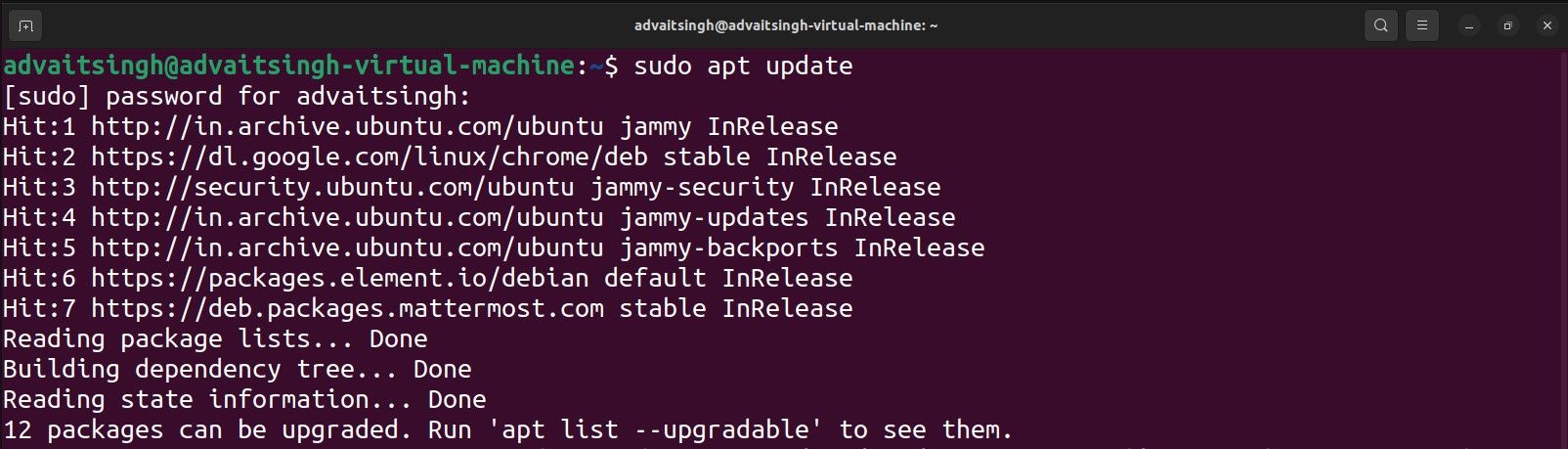
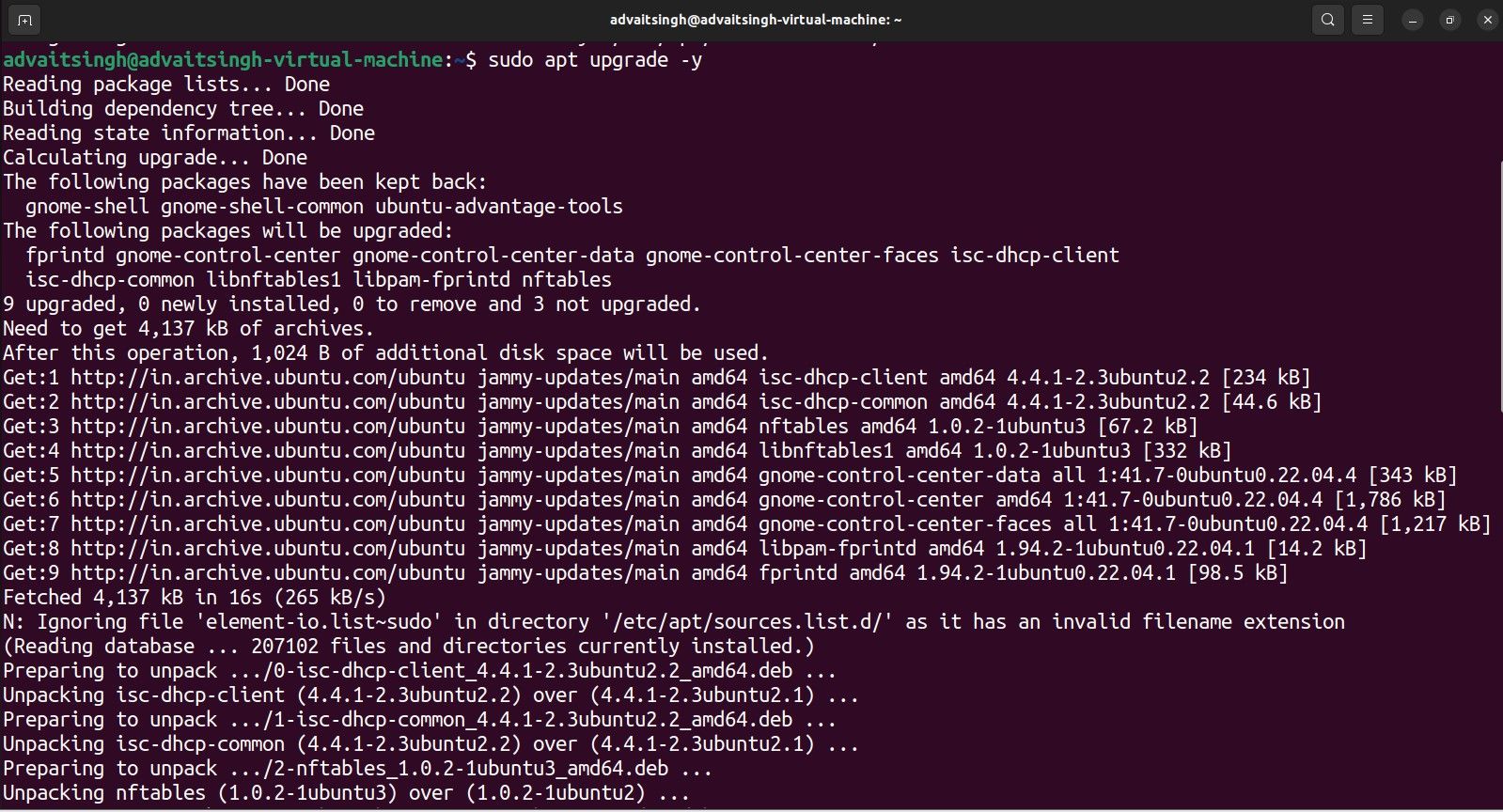







Bình luận (0
)